调用手机的相机功能并实现拍照和录像是很多APP与插件都必不可少的一个功能,今天智密科技就来分享一下如何基于uniapp + vue实现自定义相机界面,并且实现:
1: 自定义拍照
2: 自定义录像
3: 时长控制
4: 闪光灯控制
本文主要先分享前两条最基本的功能实现
先看效果:


技术实现
- 开发环境:HbuilderX + nodejs
- 技术框架:uniapp + vue2.x
- 测试环境:App端(Android + IOS)
- 代码:开源
效果概览

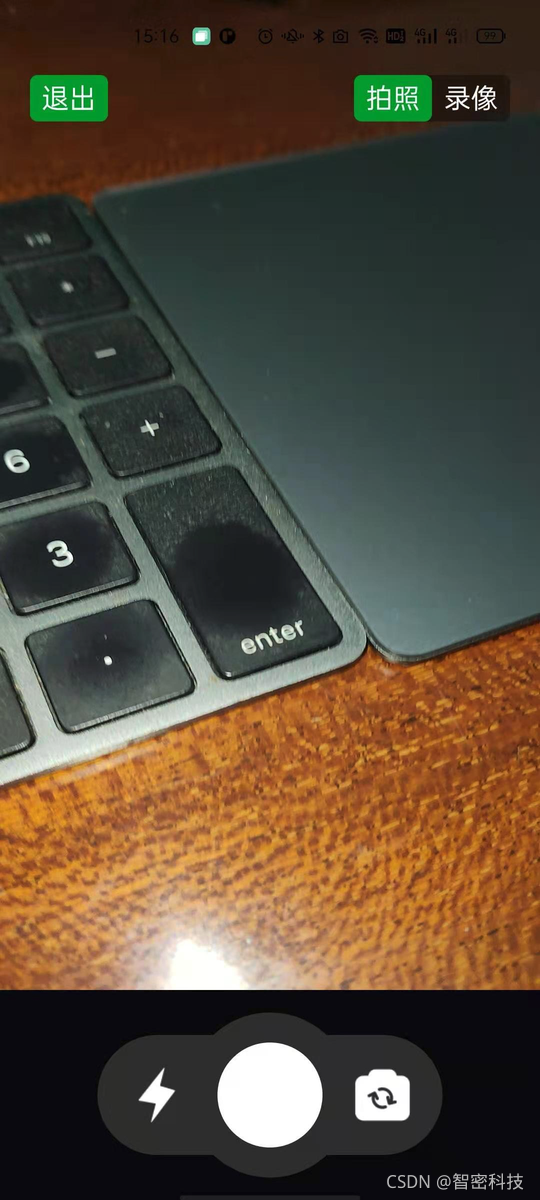
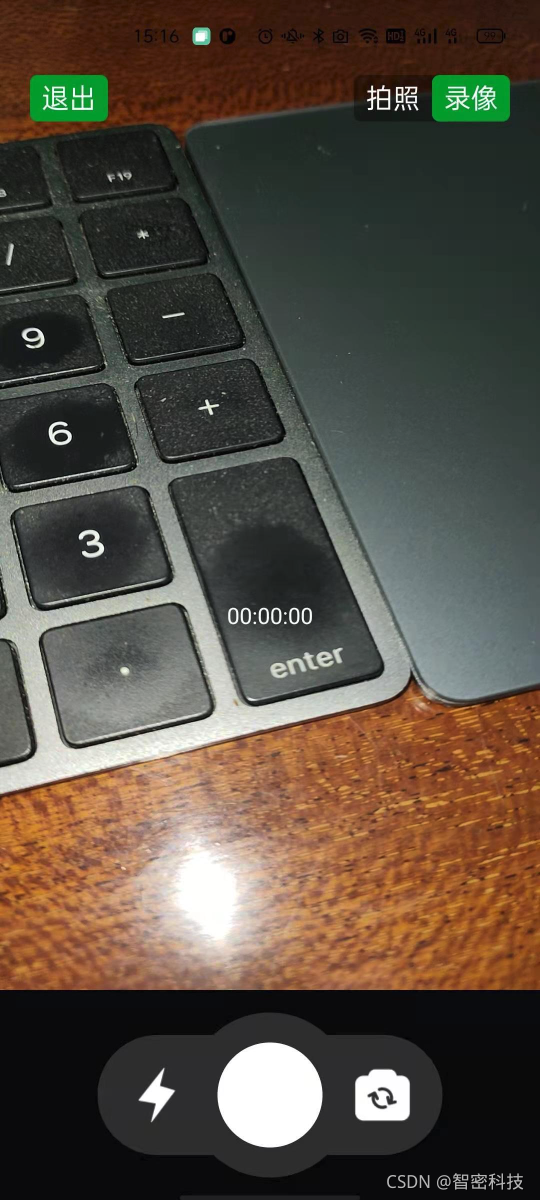
界面布局
这里主要是以自定义的样式为主,功能上使用了“智密相册-自定义相册相机”插件,插件提供了一个自定义相册的wrapper控件,因此我们只需要专注于ui即可,布局的代码如下
<view class="camera-container">
<zhimi_camera_view ref="camera" class="camera-elem"></zhimi_camera_view>
<view class="camera-methods">
<view class="camera-methods-item is-left" @click="doSwitchFlashLight()">
<image v-if="useFlashLight" class="camera-methods-item-image" src="../../static/icon_flash_start.png"></image>
<image v-else class="camera-methods-item-image" src="../../static/icon_flash_stop.png"></image>
</view>
<view class="camera-methods-capture">
<view
class="camera-methods-capture-elem"
:class="{
'camera-methods-capture-elem-recording': recording
}"
@click="doAction"
></view>
</view>
<view class="camera-methods-item is-right" @click="doSwitchCamera()">
<image class="camera-methods-item-image" src="../../static/icon_switch_camear.png"></image>
</view>
</view>
<text class="fit-left-btn" @click="doBack">退出</text>
<view class="fit-right-btn">
<text class="fit-right-btn-item" :class="{ 'fit-right-btn-item-is-active': cameraMode == 1 }" @click="setWrapperType(1)">拍照</text>
<text class="fit-right-btn-item" :class="{ 'fit-right-btn-item-is-active': cameraMode == 2 }" @click="setWrapperType(2)">录像</text>
</view>
</view>这里有个重点,由于我们去掉了原生的标题栏,这需要在pages.json中进行配置,具体配置如下
{
"path":"pages/index/camera",
"style": {
"navigationStyle":"custom"
}
},相机控件初始化
在这里我们主要是操作原生控件“zhimi_camera_view”提供的方法,首先我们需要设置回调事件以及相机的类型,比如摄像还是录像,前置还是后置相机
设置回调事件
let wrapper = this.$refs.camera
wrapper.setEventCallback(({ type, data }) => {
console.log(type, data)
});设置相机类型
let wrapper = this.$refs.camera
// 设置相机模式 1 = 拍照模式,2 = 录像模式
wrapper.changeType(1)设置前后置摄像头
let wrapper = this.$refs.camera
// 是否使用前置相机 true = 开启,false = 关闭
wrapper.useFrontCamera(false)串联起来完整的初始化相机控件的代码就是这样的
let wrapper = this.$refs.camera
wrapper.setEventCallback(({ type, data }) => {
console.log(type, data)
});
wrapper.changeType(1) // 设置拍照
wrapper.useFrontCamera(false) // 设置后置摄像头拍照录像与闪光灯控制
完成了相机的初始化之后,我们需要做一些业务上面的,比如拍照,录像,闪光灯开关等功能
闪光灯控制
let wrapper = this.$refs.camera
// 是否开启闪光灯 true = 开启,false = 关闭
wrapper.flashLightAction(true) // 开启闪光灯拍照
let wrapper = this.$refs.camera
wrapper.takePhotoAction();录像
let wrapper = this.$refs.camera
// true = 开始录像, false = 结束录像
wrapper.takeVideoAction(true);对于闪光灯而言,开关闪光灯是控制闪光灯是否持续开启,也就是手电筒模式,而不是拍照的时候才闪的,效果上参考下面2张对比图

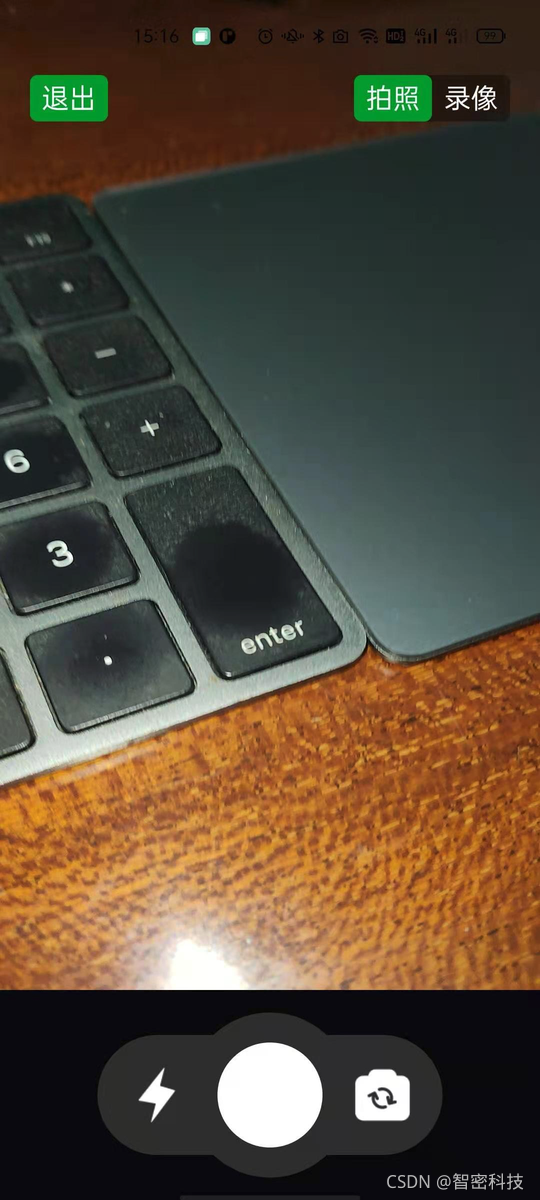
无闪光灯(无光点)/有闪光灯(有光点)
获取拍照/录像结果
在前面我们已经通过setEventCallback绑定了回调事件,一般来说拍照/录像完成之后会通过回调事件反馈拍照录像结果,具体代码如下
cameraEventHanlder (res) {
let { type, data } = res
switch (type){
// 拍照模式返回图片路径数据
case 'imageType':
// 注意:此处返回的为平台路径,前端显示请加file://前缀
console.log(data)
break;
// 录像模式返回视频路径数据
case 'videoType':
// 注意:此处返回的为平台路径,前端显示请加file://前缀
console.log(data)
break;
default:
console.log(data)
break;
}
}注意看注释,这里最大的重点是路径,如果说获取到的路径前端需要显示在界面前面,需要添加file://前缀,比如获取到的文件路径如下:
/var/data/Android/Album/timeStamp.png
前端显示的时候需要这样写
<image src="file:///var/data/Android/Album/timeStamp.png"/>
注意这里是3个斜杆,因为安卓这类移动端系统都是基于类unix开发的,因此都是从 / 根开始检索文件的,所以前端需要使用file协议,并且以/开头。
ok,到这里uniapp实现自定义相册的拍照和视频录制的功能就可以实现啦,下一次就分享如何自定义相册与压缩的功能!
对于这部分的代码使用到的原生插件,可以参考uniapp插件市场中的插件,在插件市场也有开源的代码工程哦,也可以添加QQ群755910061定制更多个性化的功能。
插件链接: